在Win11电脑中,用户想要快速完成输入法的切换,这时候用户可以选择设置输入法切换快捷键,这样就能通过快捷键来切换电脑的输入法了。下面小编将详细介绍Win11电脑快速切换输入法的方法步骤,帮助更多的用户完成相应的设置。
Win11电脑快速切换输入法的方法:
1. 默认的切换是“ctrl+shift”,或者“ctrl+空格”。
2. 但是如果你觉得这个操作不方便也可以右击任务栏的开始,点击“设置”。
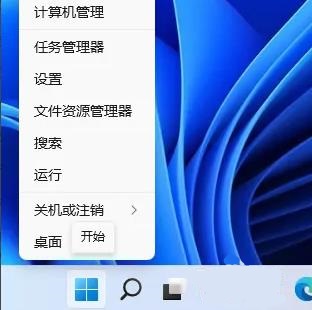
3. 然后打开“时间和语言”。
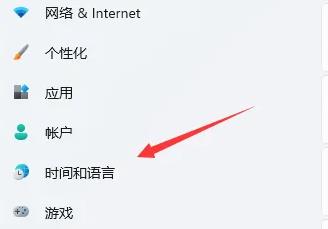
4. 点击右侧的“语言&区域”。
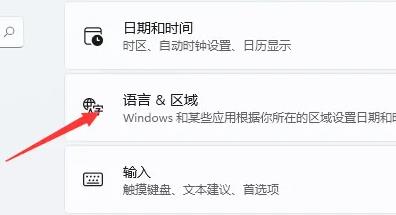
5. 找到“键入”点击进入。
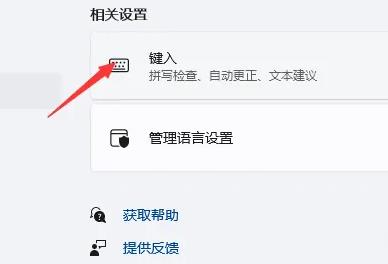
6. 找到“高级键盘设置”。
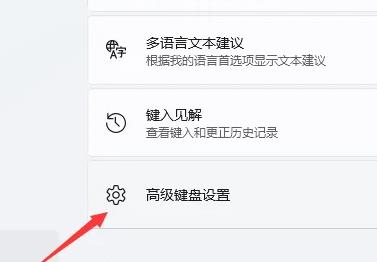
7. 在点击语言选项,选择“高级键设置”。
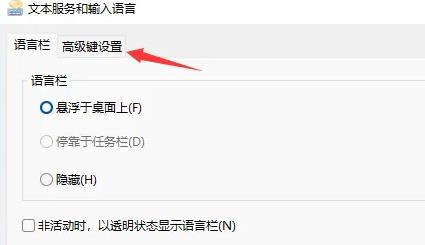
8. 最后可以点击“更改按键顺序”来根据喜好进行调整。
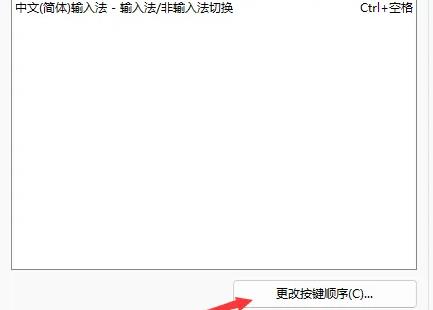
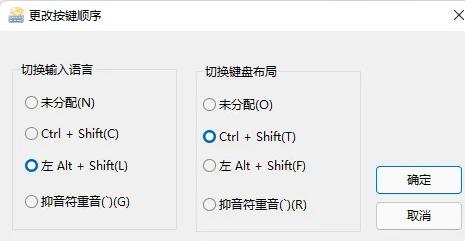
以上就是系统之家小编为你带来的关于“Win11电脑快速切换输入法的方法”的全部内容了,希望可以解决你的问题,感谢您的阅读,更多精彩内容请关注系统之家官网。

 时间 2023-12-23 09:10:00
时间 2023-12-23 09:10:00 作者 admin
作者 admin 来源
来源 




